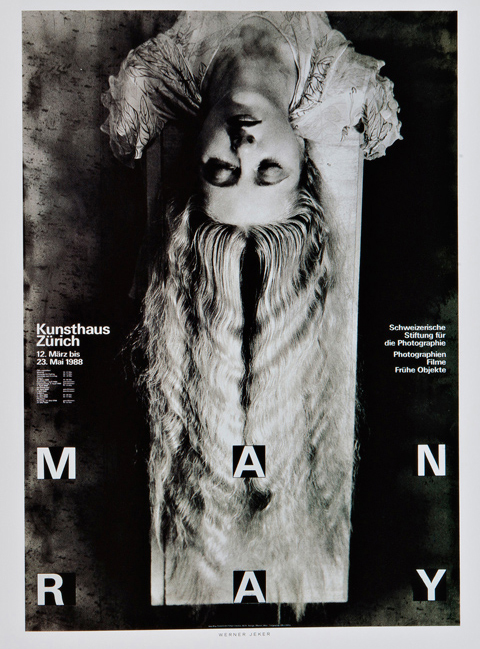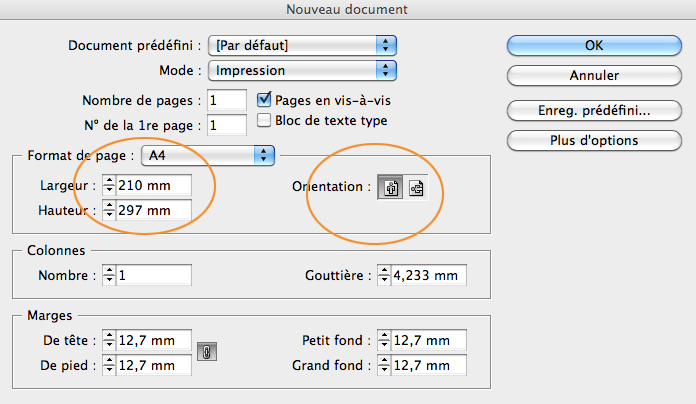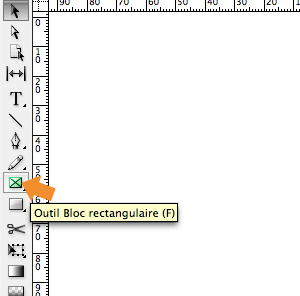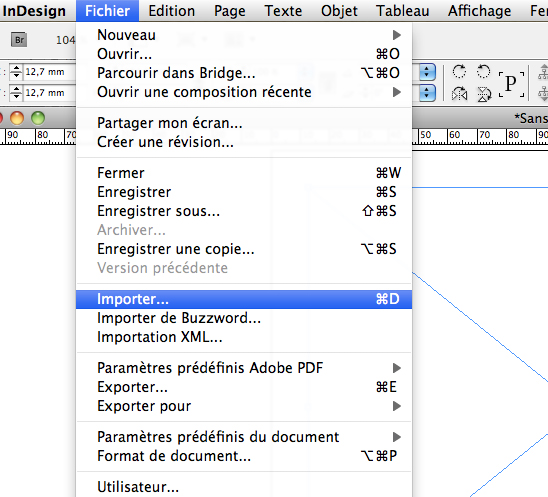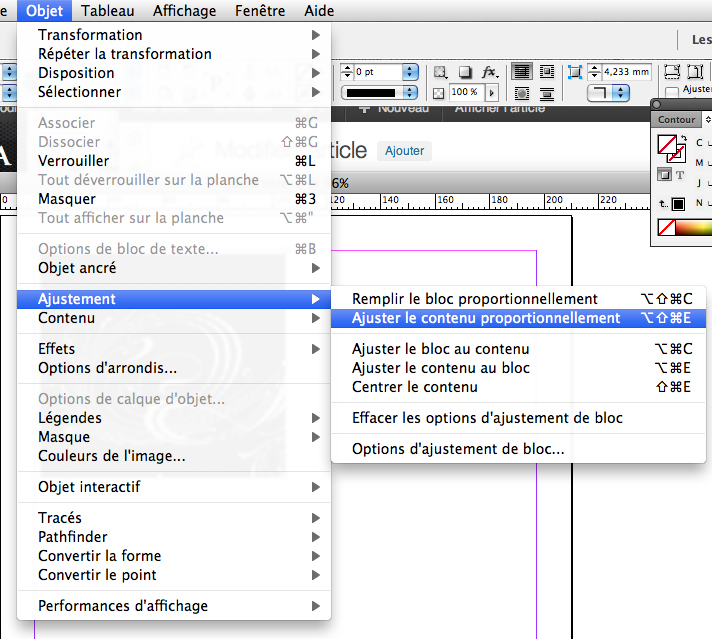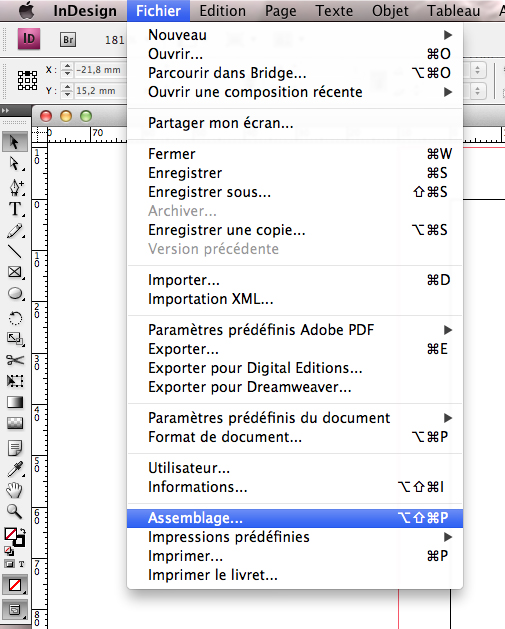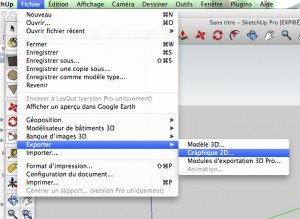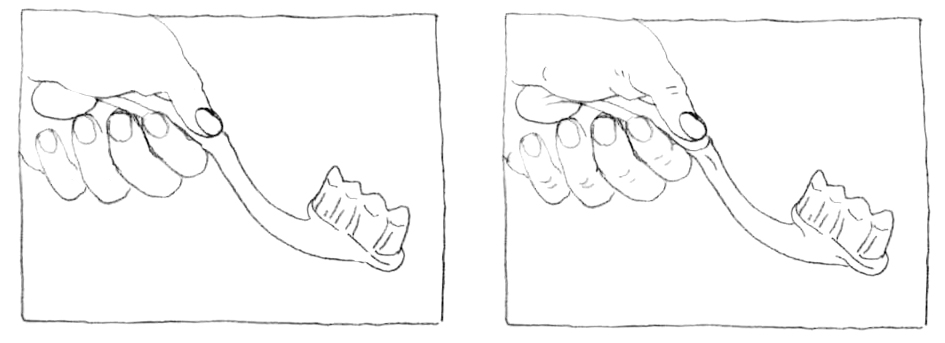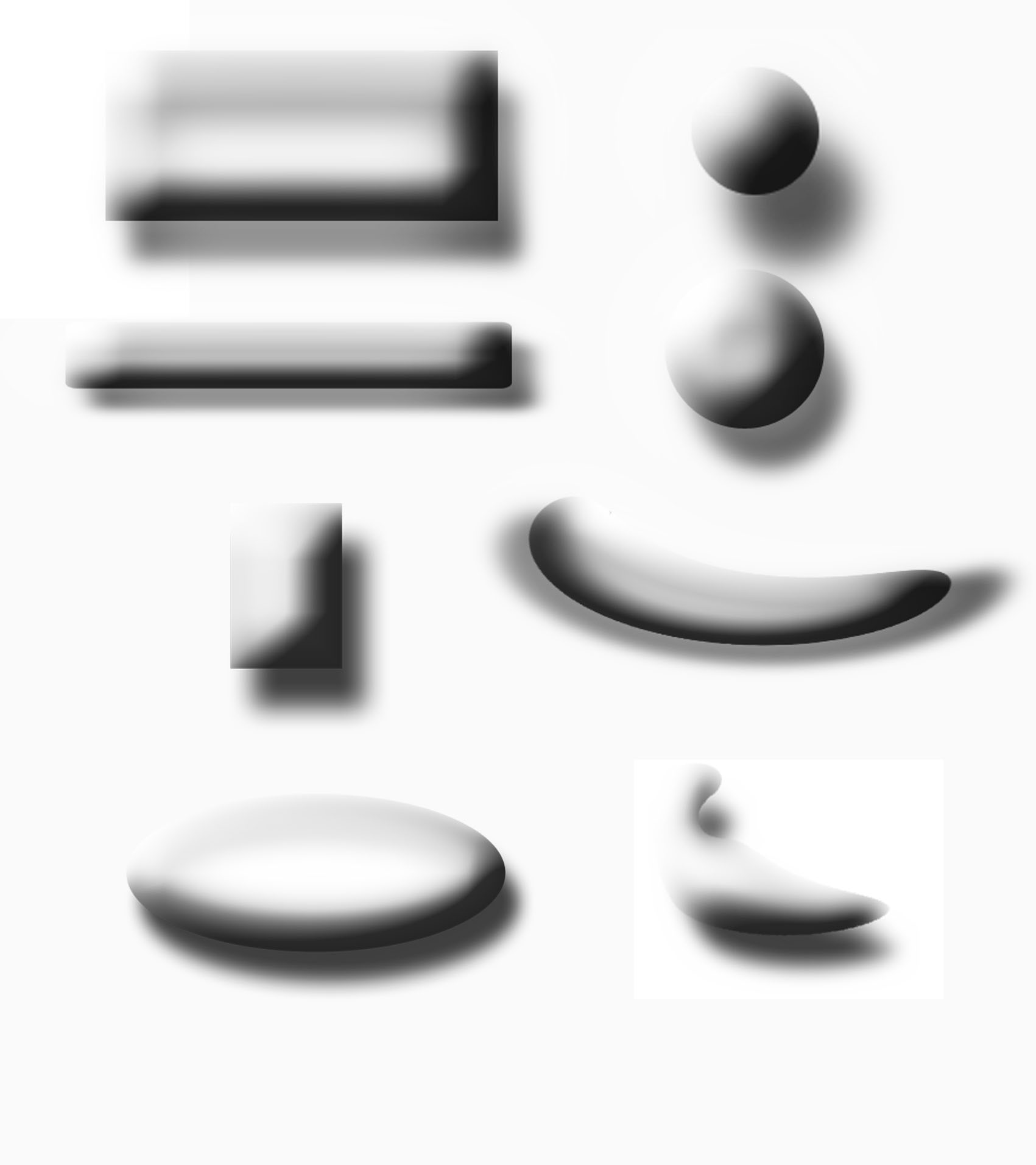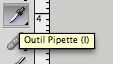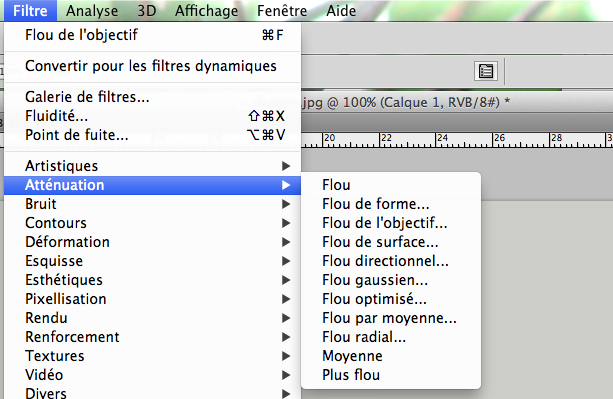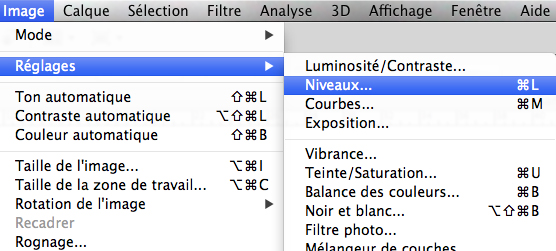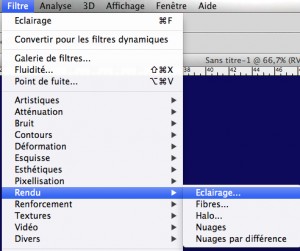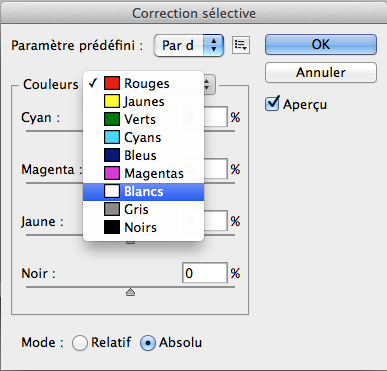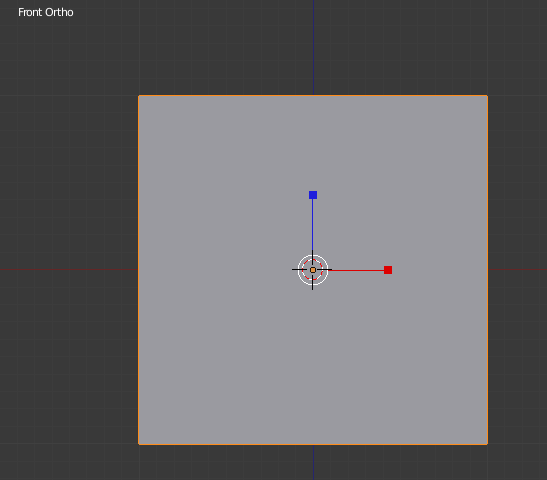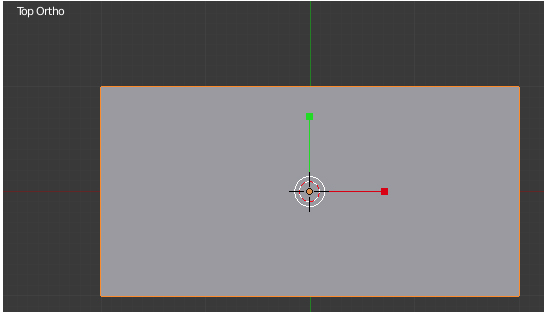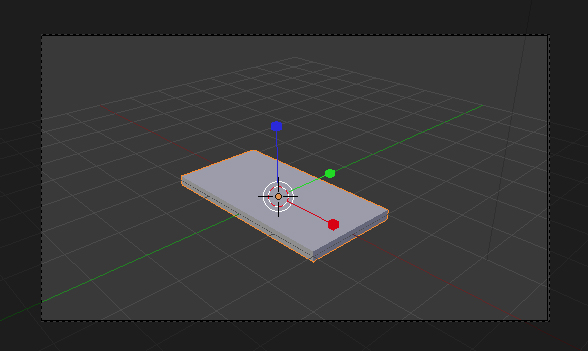Pour son gala de fin d’année sur le thème « le Monde », l’ISAT nous commande des films qui seront projetés sur 5 écrans, et des affiches de ces films qui seront présentées sur des chevalets ?
Un prix récompensera une des productions.
Le choix a été fait entre les élèves de constituer plusieurs groupes de 2 à 5 personnes, et de travailler sur le thème « Un peu de la culture d’un continent ».
Avertissement : sont bien sûr exclus toute référence au sexe, à la violence ou à la drogue. Une attention particulière est à apporter pour ne pas choquer des élèves de l’ISAT de cultures différentes, en montrant la nudité, et en faisant référence à des sujets qui pourraient être polémiques.
Nous avons rendez-vous avec les organisatrices du Gala, le 16 mai à partir de 17h au lycée, pour leur présenter nos premières pistes de réflexion.
Bon travail !
Constitution des groupes
Amérique : Elodie, Lucine, Manon et Léa
Amérique : Fantin, Charlotte, Corentin, Emile, et Léo
Europe, Mélissande
Europe : Océane, Laurie
Afrique : Mélanie
Océanie : Laure, Julie, Coline, Marine et Auriane
Océanie : Karen, Ophélie, Isis, Alice et Océane L.
Afrique : Héloïse, Chloé, Coraline, Marion et Yaël
Asie : Jennifer et Julie
Asie : Marie, Galaad, Romain, et Solal.
en plus
un exemple de rencontre entre l’écriture, le cinéma, et la peinture : « Tous les matins du monde »